Кэш – это «мусор» от приложений, который скапливается в системе телефона, постепенно захламляет её и ухудшает работу устройства. Если пользователь не будет чистить кэш, то в скором времени его устройство действительно можно будет назвать мусоркой, так как в нем будет огромное количество временных файлов, которые вовсе не нужны ему.
Зачем чистить кэш
Ходят слухи о том, что Айфоны и вся техника Apple настолько совершенна, что ей вовсе не нужно чистить, она очищается сама и вообще в ней не скапливается никакой кэш. На самом же деле, это далеко не так.
Айфоны – как и любые другие устройства, необходимо чистить. В нем может скапливаться огромное количество мусора от приложений, браузера, программ. Если пользователь не будет этого делать, то можно получить множество негативных исходов, в числе которых есть:
- Перезагрузка аппарата. После чего он начнет глючить, лагать, а также медленно прогружать даже самые базовые программки;
- Пользователь не сможет сохранить действительно необходимые ему файлы, так как не будет места на устройстве;
- Сложно будет воспроизводить голосовые в социальных сетях, а также заранее скачанные треки;
- Реагировать на нажатие Айфон будет в разы медленнее, что также связано с тем, что ему некуда сохранять «мусор», то есть кэш – временные файлы.
Таким образом стоит сделать вывод, что пользователю просто необходимо чистить кэш. Это упростит использование устройства, а также продлит его работоспособность. В Айфоне чистить кэш можно разными способами, более подробно о которых стоит поговорить далее.
Как очистить КЭШ iPhone на iOS 15?
Более подробно о том, что такое кэш на устройстве, можно посмотреть в этом видео
Преимущества и недостатки
Как и любой другой механизм, чистка кэша имеет как и свои преимущества, так и свои недостатки, более подробно о которых стоит посмотреть ниже в таблице:
Плюсы и минусы
Если пользователь будет регулярно чистить «мусор» со своего устройства, то таким образом он будет экономить место на устройстве. Несмотря на то, что это временное решение, оно может быть удобно на краткосрочной перспективе, когда необходимо скачать массивный файл.
Приложения начнут лучше работать. Если пользователь будет очищать абсолютно весь кэш, то он может наткнуться на такие файлы, которые были повреждены. Повреждённый кэш, если тот будет скапливаться, будет в дальнейшем засорять систему устройства, тормозить работу программ. Чтобы такого не было, необходимо регулярно подчищать его.
Старые кэшированные файлы могут предоставлять пользователю угрозу конфиденциальности. Это означает то, что не весь кэш хорош. Есть такой, который действительно может содержать конфиденциальную информацию, а в дальнейшем перетечь в руки злоумышленников. Чтобы такого не произошло, очистка мусора придет пользователю на помощь.
Так как кэш – это временные файлы, то пользователю в дальнейшем потребуется его удалять снова. Кэш обладает свойством возобновляться снова и снова. Это никаким образом нельзя убрать, поэтому пользователь должен проводить чистку кэша хотя бы раз в несколько дней.
Вместе с вредными файлами кэша пользователь при очистке может удалить и очень важные объекты, в том числе и те, которые не замедляют, а наоборот ускоряют работу устройства. Это может в дальнейшем привести к тому, что приложение вовсе не будет открываться.
Если использовать программы по очищению устройства, то пользователь действительно может заметить, что они выдают ложные данные. Они могут показывать больше кэша, чем есть на самом деле, создавая иллюзию. Некоторые утилиты вовсе не удаляют мусор, а только его создают.
Как на Айфоне почистить кэш браузера
Если начинать чистить мусор, то стоит это делать с самого простого – очистки кэша браузера. В браузере действительно скапливается самое больше количество мусора, так как пользователь постоянно посещает различные сайты, на которых видит рекламу. Она, кстати, также является кэшем.
Чтобы исправить эту ситуацию, преображать устройство стоит именно с этой утилиты, а после переходить к более основательным программам и приложения. Браузер – скапливаемая система. На Айфоне самый обычный браузер – это Safari. Чтобы не переживать по поводу того, что пользователь может удалить что-то лишнее, то стоит сохранить все необходимы вкладки в закладках.
Обратите внимание! Рассматриваться чистка браузера будет именно с Сафари, так как этот браузер является основным для Айфона. Другие браузеры, такие как Хром или же Яндекс, пользователь может удалить и почистить как обычную программку.
Для того, чтобы очистить историю браузера Сафари, тем самыми освободить место на устройстве, необходимо:
- Переходим в настройки, которые располагаются на главном экране. Как правило, настройки напоминают шестеренку на сером фоне;

- После этого спускаемся в самый низ до того момента, пока не найдет раздел «Сафари», то есть саму программку;

- Прокручиваем страничку с информацией и тапаем на пункт под названием «Очистить историю и данные сайтов»;

- После этого подтверждаем свои действия и тапаем на кнопку «Очистить историю и данные»;
- Если пользователь хочет очистить историю определённых сайтов, то ему стоит тапнуть на пункт «Дополнительно», перейти на данные веб-сайтов и выбрать те сайты, данные о которых необходимо очистить.
Таким образом пользователь может почистить для начала историю своего используемого браузера. Как правило, уже несколько МБ памяти пользователь сэкономил, а это значит, что можно устанавливать и другие программки, и важные для пользователя файлы.
Как очистить кэш программ и приложений
К сожалению, на айфоне пользователь не может очистить кэш определённых программ. Только для браузера Сафари доступна такая функция, как удаление мусора. Существуют другой более жесткий метод, если пользователю нужно очистить память — удалить приложение.
В отличие от айфоне, на Андроидах есть такая функция, как очистка кэша определенных программ. Это в несколько раз удобнее, нежели пользователь будет удалять утилиту, а после её восстанавливать.
Несмотря на то, что чистка кэша на айфоне имеет такой недостаток, пользователю стоит посмотреть, как можно удалить утилиту, тем самым и очистить кэш:
- Для начала необходимо также перейти в настройки. Чаще всего они располагаются на главном экране, поэтому у пользователя не должно возникнуть проблем;
- После этого кликаем на пункт «Основные», чтобы перейти в те настройки, которые пользователь может изменять;

- Листаем и находим пункт под названием «Хранилище Айфон» — это тот необходимый раздел, в котором располагаются все программки;

- Теперь тапаем на ту программу, кэш которой пользователю стоит очистить;

- Как только пользователь перешел в информацию об этой программке, тапаем на пункт удаления;

- Соглашаемся с условиями и ждем, пока с телефона приложение полностью уйдет.
После этого пользователь может заново загрузить программку, если ему это необходимо. Правда после ему потребуется заново вводить все данные, а также входить в свой аккаунт, если ранее пользователь заходил при помощи личной информации в утилиту.
Более подробно о том, как чистить кэш на Айфоне, можно посмотреть в этом видео
Как очистить память сообщений
Пользователь редко может поверить в том, что текстовые сообщения могут занимать и по несколько ГБ памяти. Если пользователь будет комплексно чистить свое устройство, то ему стоит удалить внимание сообщениям.
На iOS 8 пользователь может включить автоматическое удаление сообщений, тем самым почистить их «мусор»:
- Для начала необходимо перейти в настройки;
- Заходим в раздел «Сообщения», который располагается в блоке историй сообщений;
- Теперь тапаем на пункт «Оставить сообщения»;

- Выбираем тот способ хранения, который пользователю нравится больше всего. Как правило, стоит без срока, то есть сообщения не удаляются. Стоит поставить коротки период в 30 дней, чтобы память не забивалась.

Если удалились важные файлы, то их можно восстановить через ПК.
Полезные программы для очистки кэша Айфона
Хоть на Айфоне нет встроенной функции очистки кэша, но существуют специальные программы, которые специализируются на этом. Они необходимы, чтобы удалять ненужные файлы на устройстве.
Приложение Phone Clean необходимо для того, чтобы осуществлять глубокую защиту конфиденциальности, а также максимальную скорость на устройстве. Она с лёгкостью удалит все ненужное и старое на Айфоне.

Если утилита Cisdem iPhone Cleaner, которое также защищает пользователя, удаляет временные файлы и куки – объекты. Также оно показывает те утилиты, которые занимают много места.

Как очистить кэш на iPhone через iTunes без потерь данных
Как говорилось ранее, очистить кэш на айфоне невозможно без потери данных, однако, для этого существует дополнительный способ очистки при помощи ПК. Его выбирают многие пользователи, так как он имеет множество преимуществ.
Обратите внимание! Чтобы пользователь смог очистить мусор, при этом не потерять данные, ему потребуется компьютер, а также знание пароля от своего аккаунта.
- Для начала необходимо подключить Айфон к ПК и открыть программу iTunes. После этого выбираем мобильно устройство и синхронизируем его;

- Теперь отмечаем галочкой пункт о том, что стоит зашифровать резервную копию Айфона. Приложение потребует пароль. Вводим его;

- Теперь кликаем на пункт «Создать копию сейчас», а после ждем, пока утилита создаст её;

- После переходим в настройки телефона и тапаем на графу с именем. Находим пункт с iCloud, выбираем нахождение устройства, чтобы восстановить данные;

- Теперь в программе кликаем на восстановление из копии и вводим пароль, который пользователь вводил ранее;

- Айфон включится, вводим пароль и ждем, пока программы установятся.
То есть пользователь как бы удаляет все приложения, очищая кэш, а после восстанавливает их, не теряя данные. Удобно и практично.
Как экономить память iPhone
Чтобы постоянно экономить память, пользователю стоит знать некоторые советы:
- Стоит проводить очистку кэша постоянно;
- Когда пользователь листает интернет, стоит следить за тем, что он загружает на устройстве;
- Не стоит держать ненужные программки, а также устанавливать приложения, которые не вызывают интерес;
- Не стоит открывать несколько программ в одно время, чтобы не перегружать систему.
Если соблюдать эти правила, то можно знатно сэкономить память устройства, а также гарантировать его быструю и качественную работу.
Источник: kakoperator.ru
Очистка кэша на iPhone

В приложении Safari можно стереть историю поиска и данных, чтобы очистить кэш на Вашем iPhone. История посещения веб-сайтов и недавние результаты поиска будут удалены с Вашего устройства. Это действие также стирает файлы cookie, права доступа к геопозиции и права отправки уведомлений, которые Вы предоставили веб-сайтам.
Примечание. Удаление истории поиска в Safari не приводит к стиранию истории посещения веб-сайтов, сохраняемой ими отдельно, или стиранию истории поиска в других приложениях.
- В Safari коснитесь .
- Коснитесь , затем коснитесь «Очистить».
- Выберите, какую часть истории поиска нужно удалить.
Источник: support.apple.com
4 Решения для очистки кеша на iPhone и iPad
Устройства Apple под управлением iOS могут многое предложить пользователю. Приложения, работающие на таких устройствах, собирают информацию и сохраняют ее для использования в будущем. Некоторые детали хранятся в памяти под названием Cache, из которой можно быстро извлечь информацию.
Однако со временем приложения могут начать занимать больше места и снизить скорость и эффективность устройства. Но устройства Apple хороши в том смысле, что приложениям, работающим в фоновом режиме, не выделяется кеш-память, а закрытие приложения останавливает его использование любого дополнительного хранилища.
Даже в этом случае знание того, как очистить память на iPhone, поможет вам ускорить работу устройства. В следующих параграфах вы узнаете, как очистить память на iPhone и оптимизировать устройства iOS для более быстрой работы.
Если вы уже довольно давно используете iPad или iPhone, вас будет раздражать, когда ваше устройство iOS работает медленнее, чем обычно. Хотя может быть несколько причин медленного отклика вашего устройства, приложения, которые работают на вашем устройстве, могут вносить значительный вклад в это.
- Приложения генерируют много нежелательных данных и будут иметь несколько кешированных файлов, которые занимают память вашего устройства.
- Отмененные или неполные загрузки будут занимать место без необходимости, хотя они не имеют практического значения.
Чтобы оптимизировать производительность вашего устройства, вам необходимо регулярно очищать кеш, файлы cookie и нежелательные данные в нем. Существует инструмент под названием Dr.Fone — Data Eraser (iOS) ( https://download.wondershare.com/drfone_erase_full3370.exe ), который сделает всю работу за вас.
Это простое в использовании и отличное приложение, которое оптимизирует вашу систему, очищая файлы, созданные приложением, файлы журнала, временные файлы и кэшированные файлы. Это очень просто и позволяет пользователю выбирать из шести категорий, какие файлы следует удалить.
Подробное руководство о том, как очистить кеш на iPhone / iPad
Шаг 1: Загрузите и установите Dr.Fone — Data Eraser (iOS). Затем запустите этот инструмент и нажмите на опцию «Data Eraser».
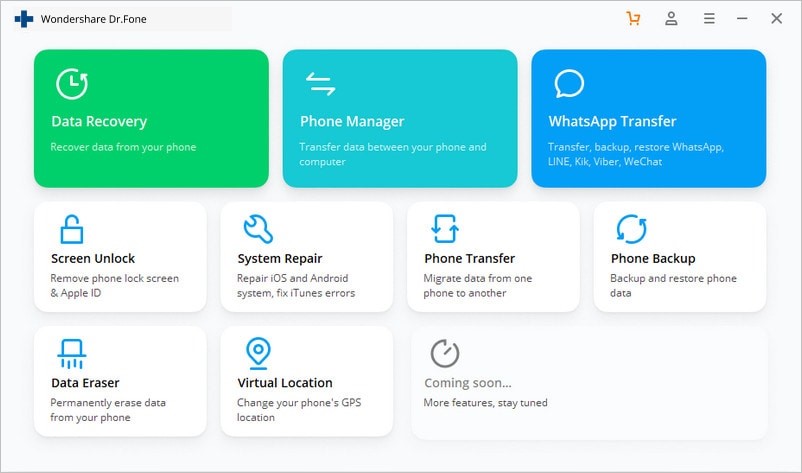
Шаг 2. С помощью USB-кабеля Apple подключите iPhone или iPad к ПК.
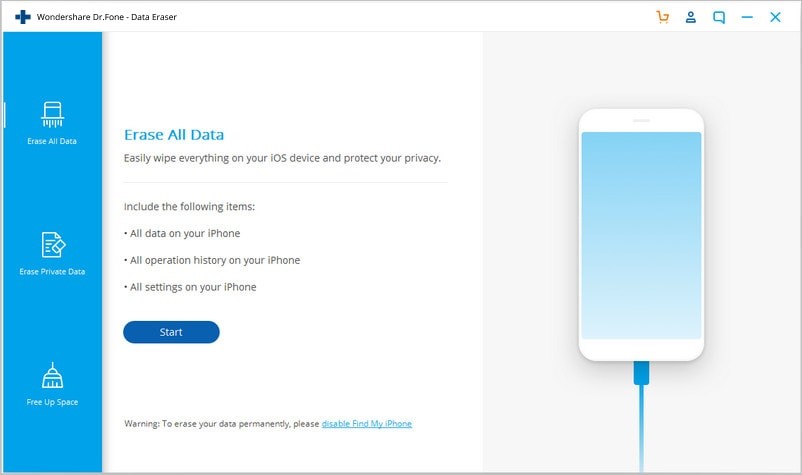
Шаг 3. В появившемся новом интерфейсе выберите необходимые службы очистки и нажмите «Начать сканирование».
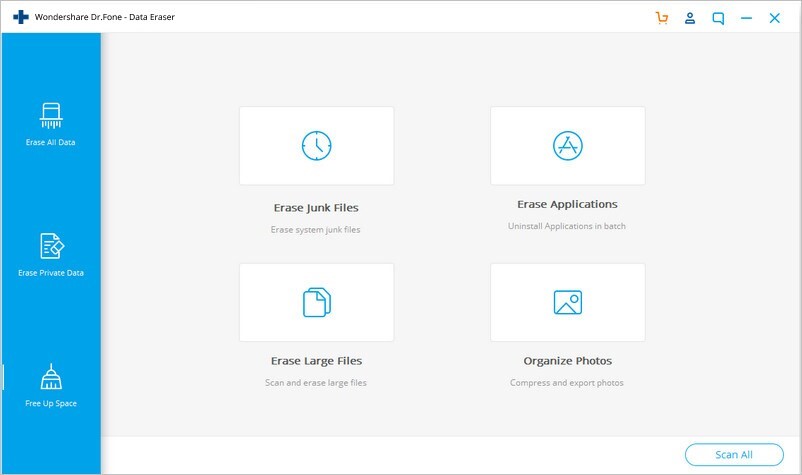
Шаг 4: После завершения сканирования нажмите «Очистить», чтобы очистить кеш на iPhone.
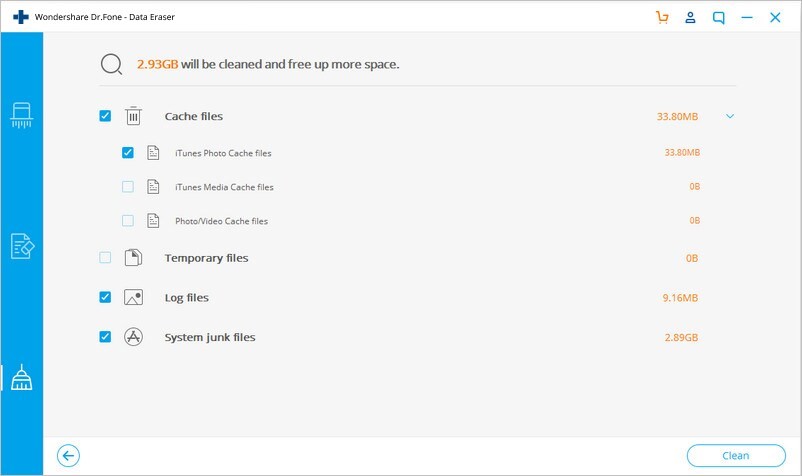
Шаг 5: После завершения очистки приложение отобразит объем освобожденной памяти, и ваше устройство iOS будет оптимизировано для повышения производительности. Все, что нужно для очистки кеша iPad, — это ваш iPhone / iPad и компьютер. Работа сделана.
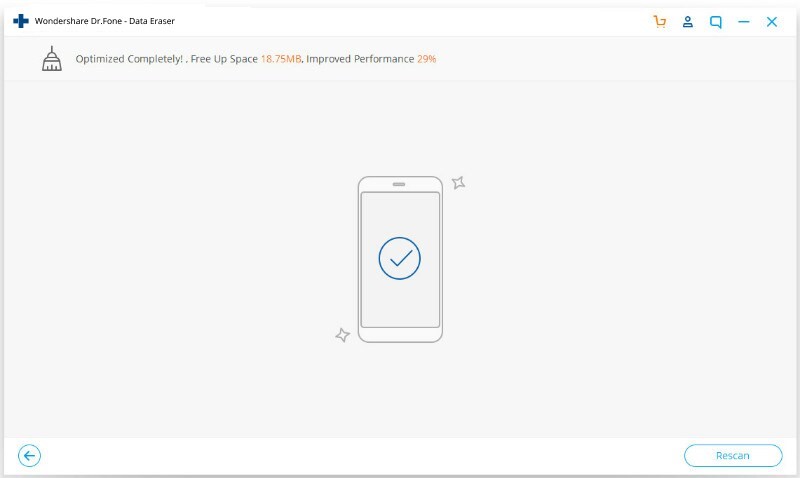
Приложение Safari на любом iPhone или iPad разработано, чтобы улучшить взаимодействие с пользователем и упростить просмотр для пользователей. Он позволяет пользователям iOS легко получать доступ к интернет-сервисам, оставаясь при этом безопасными. Пользователи могут даже добавлять закладки для быстрого получения веб-страницы.
Для всего этого приложение Safari на вашем устройстве хранит информацию в вашей кэш-памяти, чтобы к ней можно было быстро получить доступ. Но по какой-то причине, если вы хотите удалить его, чтобы освободить место на iPhone, вот как очистить кеш iPhone на вашем собственном устройстве. Следуйте инструкциям ниже, чтобы очистить кэш Safari на вашем iPhone или iPad с помощью приложения «Настройки» на вашем устройстве.
Шаг 1. Откройте приложение «Настройки»
Запустите приложение «Настройки» на устройстве iOS, на котором вы хотите очистить кеш Safari. Настройки — это значок шестеренки на сером фоне, который находится на главном экране вашего устройства.
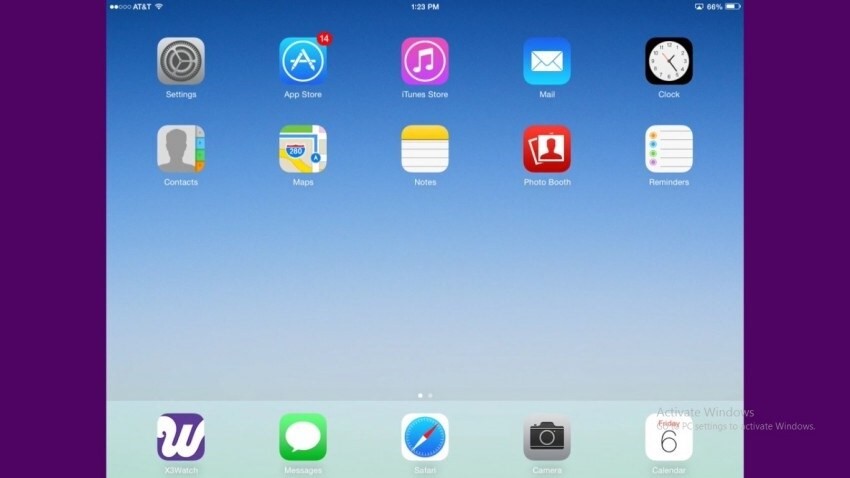
Шаг 2. Выберите вариант «Safari».
Прокрутите список вниз и найдите вариант «Safari». Теперь нажмите на «Safari», чтобы открыть его.
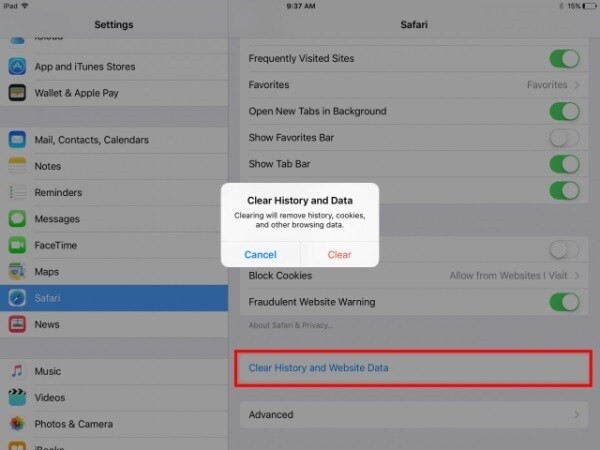
Шаг 3: нажмите «Очистить историю и данные веб-сайтов»
На новом экране прокрутите вниз до конца, чтобы найти параметр «Очистить историю и данные веб-сайтов». Нажмите на эту опцию. Если вы используете iPad, эта опция будет доступна на правой панели вашего устройства.
Шаг 4: подтвердите процесс очистки
Во всплывающем окне нажмите на опцию «Очистить», чтобы подтвердить очистку кеша на вашем устройстве.
Не только приложение Safari использует место для хранения, чтобы улучшить взаимодействие с пользователем и ускорить работу приложения, но и почти все другие приложения, которые вы установили на свое устройство iOS, будут потреблять некоторую память в дополнение к размеру загрузки. Если вы столкнулись с какой-либо проблемой с конкретным приложением, отличным от Safari, вы можете подумать, что очистка кеша приложения окажет вам некоторую услугу. Но это не относится к устройствам iOS, поскольку кеш приложения нельзя удалить без его удаления. Вы можете освободить место на iPhone, удалив и переустановив приложение. Итак, вот как очистить кеш iPhone из приложения «Настройки».
Шаг 1. Откройте приложение «Настройки»
Запустите приложение «Настройки» на устройстве iOS, на котором вы хотите очистить кеш Safari. Настройки — это значок шестеренки на сером фоне, который находится на главном экране вашего устройства.
Шаг 2: выберите вариант «Общие»
Теперь прокрутите вниз и коснитесь опции «Общие».
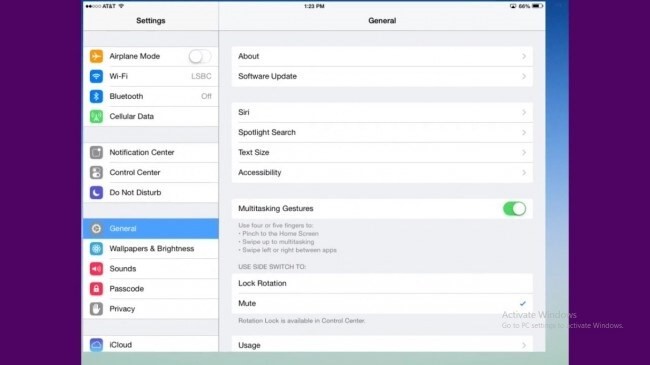
Шаг 3: нажмите «Хранилище и использование iCloud»
Найдите параметр «Хранилище и iCloud» в разделе «Использование» папки «Общие». Раздел использования обычно находится в пятом разделе.
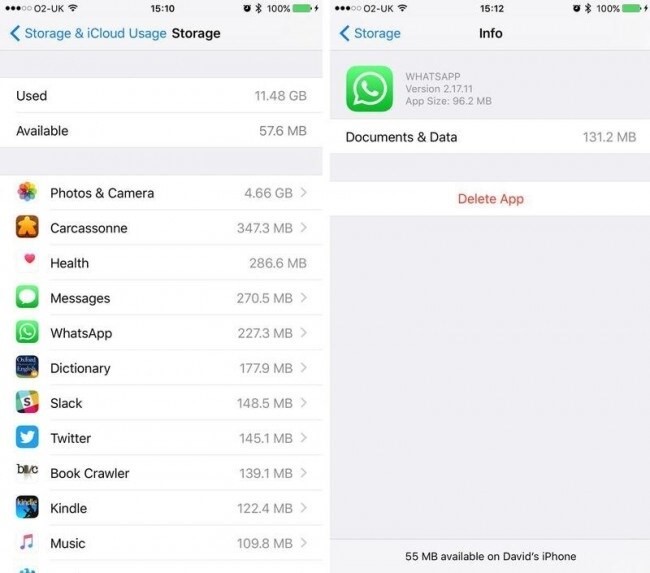
Шаг 4: выберите «Управление хранилищем»
Теперь вы сможете найти некоторые параметры под заголовком «Хранилище». Нажмите на опцию «Управление хранилищем» в нем. Это покажет список всех приложений, запущенных на вашем устройстве, вместе с занимаемой памятью.
Шаг 5. Удалите и переустановите необходимое приложение.
Нажмите на приложение, которое вас беспокоит. Нажмите на «Удалить приложение» в разделе «Документы и данные». Это очистит кеш iPad. Теперь перейдите в магазин приложений и загрузите приложение.
Очистку кеша приложений нельзя выполнять вручную на iPhone и iPad. Однако некоторые приложения, такие как Safari, позволяют очищать кеш и данные веб-сайтов. Но это невозможно сделать из приложения Safari, если это не разрешено исключительно разработчиком приложения. Google Chrome — хороший пример такого приложения, которое позволяет пользователям очищать кеш приложения. Попробуйте следующий метод, чтобы освободить место на iPhone.
Шаг 1. Откройте приложение Google Chrome.
На вашем iPhone нажмите значок Google Chrome и откройте его.
Шаг 2. Выберите параметр «Настройки».
Теперь выберите опцию «Настройки», доступную при нажатии на три вертикали в правом верхнем углу экрана.
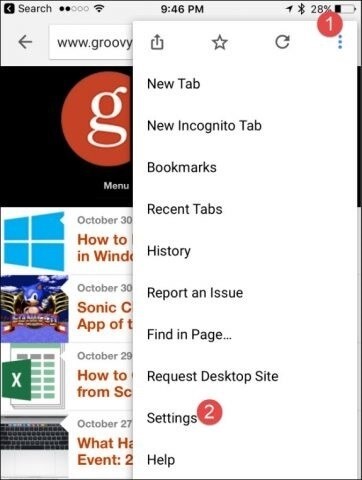
Шаг 3: выберите опцию «Конфиденциальность»
Прокрутите вниз и нажмите на опцию «Конфиденциальность».
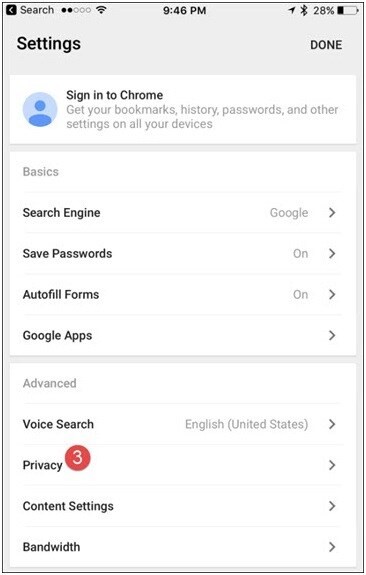
Шаг 4: выберите данные для очистки
Теперь нажмите на опцию «Очистить данные просмотра», доступную в разделе «Конфиденциальность». В следующем разделе выберите тип данных, которые вы хотите удалить. Если вы хотите выбрать только кеш, выберите его и подтвердите процесс при появлении запроса.
Это метод, который следует использовать для очистки кеша приложений, которые позволяют очистить его данные.
Итак, это методы, которые можно использовать для очистки кеша вашего устройства iOS. Все четыре решения, описанные выше, просты и эффективны для освобождения места в памяти вашего iPhone или iPad. Однако мы рекомендуем Dr.Fone — Data Eraser (iOS) для простого и безопасного процесса.
Подвержены ли ваши электронные устройства ВЗЛОМУ? Присоединитесь к нашему ТГ каналу и узнайте, как сделать их неприступными.
Источник: www.securitylab.ru